Jak zakázat inzerci odměn GeForce Experience

NVIDIA GeForce Experience software nyní zobrazuje upozornění na reklamy pro hry zdarma. Pokud nechcete, aby se vyskakovací okna pro ohlášené hry, které jste nikdy nehrali, objevily, když se pokoušíte počítač používat, je zde jak je zakázat.
Jedná se o jednu z mnoha stále více nepříjemných funkcí v prostředí GeForce Experience, včetně >
Zakázat:
Jak skrýt zkušenosti se systémem GeForce NVIDIA Experience In-Game Overlay Icons a Alt + Z Notification
Nejprve spusťte nástroj GeForce Experience. Můžete to udělat kliknutím na samotnou reklamu nebo otevřením nabídky Start, vyhledáním "GeForce" a spuštěním zkratky "GeForce Experience".
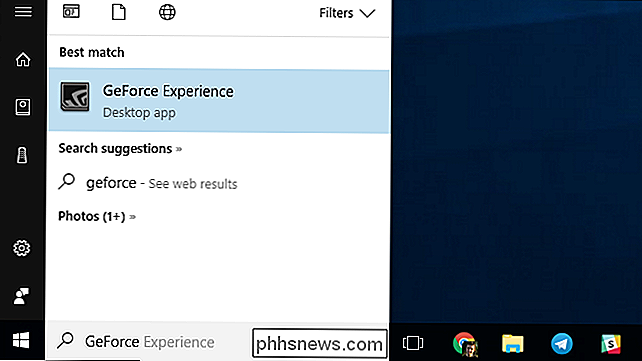
Klepněte na tlačítko "Nastavení" ve tvaru ozubeného kola v pravém horním rohu obrazovky. Okno GeForce Experience
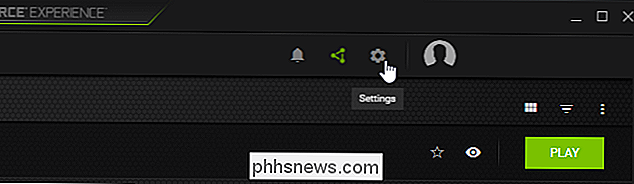
Klikněte na kartu "Obecné" v levé části okna, pokud ještě není vybráno.

Přejděte dolů na obecný panel a zrušte zaškrtnutí políčka Odměna je k dispozici. Pokud jsou k dispozici aktualizace ovladačů, budete stále dostávat upozornění.
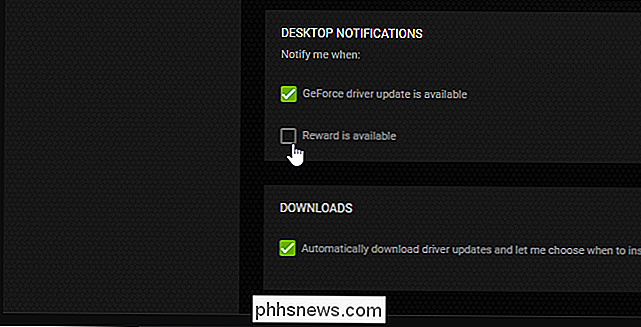
Jak získat přístup k odměnám, pokud se o ně staráte
I když vypnete oznámení o odměňování, tyto "odměny" jsou stále k dispozici v samotné aplikaci GeForce Experience. Pokud je k dispozici odměna, uvidíte zelený odznak nad ikonou Oznámení ve tvaru zvonu v okně GeForce Experience. Kliknutím na ikonu "Oznámení" zobrazíte dostupné odměny a další oznámení.

Například jsme viděli reklamní odměnu pro položky ve hře zdarma Paragon , takže "Paragon Loot" Odměna je k dispozici zde.
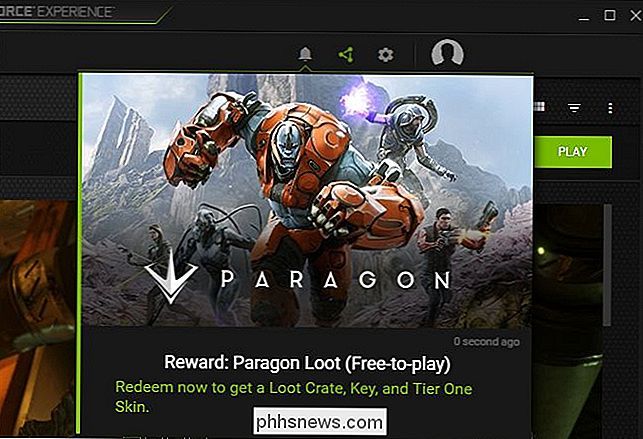
Je skvělé, že NVIDIA nabízí bezplatné "odměny", o které se někteří hráči mohou starat, ale položky ve hře, kterou jsme nikdy nehrali, se necítí podezřele jako reklama - Nepotřebujete nástroj grafického ovladače zobrazující reklamy na naší pracovní ploše systému Windows, děkujeme.

Ultimate Guide to Using Emoji na vašem Macu
Možná si myslíte, že emoji patří pouze k vašemu telefonu a je pravda, že tyto postmoderní hieroglyfy se opravdu nevyjely až do revoluce smartphonu. Ale to neznamená, že je nemůžete používat v počítači, zvláště pokud vlastníte Mac. K dispozici jsou všechny druhy specifických funkcí emoji, které jsou zapuštěny přímo do systému macOS.

Postup při automatickém otočení barevného odstínu, když opustíte dům
Stává se to nejlepší z nás: opustíte dům, odjedete a uvědomíte si, že jste rozsvítili světla. S Hue se už nemusíte starat o to: můžete nastavit automatické vypnutí světla vždy, když opustíte dům (a po návratu domů je zapnete automaticky.) Hue to provede pomocí funkce nazvané geofencing , což je fantazijní termín, který popisuje virtuální plot, který obklopuje určité místo.



